J’ai été agréablement surpris par cet outil de mindmapping en ligne gratuit. En effet sa simplicité d’utilisation et son esthétisme avec ses branches colorées en font une application très intuitive pour s’initier aux cartes mentales.
Je vous propose dans cet article une infographie qui cartographie les fonctionnalités de Framindmap, avec un résumé de ces possibilités qui vous permettront de mieux vous approprier son utilisation.
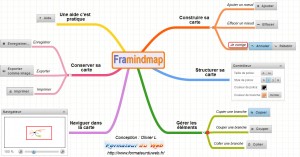 Cliquer sur l’image pour agrandir l’infographie
Cliquer sur l’image pour agrandir l’infographie
Création de sa première carte
L’édition de la carte se réalise directement en ligne via cette url : http://framindmap.org/ . aucune inscription n’est demandée au futur mindmappeur. Une interface assez intuitive et épurée sur laquelle on retrouve au centre l’idée principale à partir de laquelle vous allez pouvoir construire votre Map. Pour générer un idée il suffit de cliquer sur le point rouge et ensuite l’étirer pour faire apparaître votre première branche.
Le menu de framindmap (ajouter, effacer, annuler, rétablir, copier, couper, coller).
Même si la carte peut se construire avec la souris et les raccourcis du clavier, Framindmap comporte un menu avec différentes fonctions qui permettront d’élaborer la map facilement.
Une aide pour guider l’utilisateur
L’aide donne des conseils à l’utilisateur novice, elle peut être activée et désactivée en cliquant sur son icône.
Palette de mise en page « le contrôleur »
La mise en page est assez rudimentaire comme vous pourrez le constater pour l’instant il est uniquement possible de modifier la taille de la police, style de police, couleur de police, et couleur de branche. La fonction hériter est cependant intéressante car elle permet de faire gagner du temps pour reporter une couleur sur une branche fille
Fonctions d’enregistrement et d’exportation
Dans le menu Carte Mentale on trouve une série de fonctions qui permettent de conserver la carte sous différents formats.
- La fonction Enregistrer permet une sauvegarde de la map sur votre disque dur au format .json
- La fonction exporter l’image permet de convertir l’image au fomat PNG
Navigation de la carte
Un navigateur est également intégré dans l’interface. Très pratique pour retrouver ses idées dans une carte tentaculaire.
Les usages pédagogiques possibles et d’autres restent à inventer
- Introduire une méthode interrogative en mettant en place un brainstorming
- Réaliser une carte pour expliquer un concept à ses apprenants.
- Présenter et animer son plan de cours ou de formation.
Bonne utilisation de Framindmap
Olivier L
 Le Formateur du Web Au bon plaisir d'apprendre
Le Formateur du Web Au bon plaisir d'apprendre
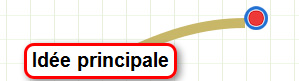
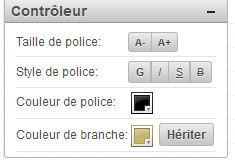
Bonjour,
Je commence à utiliser Framindmap .La fonction enregistrer sur le disque dur d’une carte en fichier .json n’est pas toujours possible.Est-ce normal ? Pouvez-vous m’aider à résoudre ce problème. Merci
Bonjour Olivier,
Je suis vraiment impressionnée par votre travail sur ce blog et j’admire votre envie de partager vos acquis avec les autres ! Félicitations! Je trouve dans vos articles bcp d’info utiles et synthétiques et celui ci est très bien ! J’ai déjà commencé d’utiliser framindmap et je le trouve très facile et pratique…même peut-être plus que mindmeister.
Je trouve dans vos articles bcp d’info utiles et synthétiques et celui ci est très bien ! J’ai déjà commencé d’utiliser framindmap et je le trouve très facile et pratique…même peut-être plus que mindmeister.
Bonne continuation et à la prochaine!!!
Ivana
et surtout… MERCI!
Bonjour Ivana
Merci pour votre commentaire et je suis content que cette ressource vous a été utile.
Framindmap est un outil de Mindmapping prometteur , souple et coloré d’ailleurs. Il reste encore à mûrir pour trouver sa véritable place dans les outils de Mindmapping en ligne.
Je vous souhaite bien du plaisir dans l’utilisation de la méthode et des outils heuristiques.
Olivier
Merci ! MERCI